2、接下来我们建立一个观察层把片子变成黑白,来观察下光影。
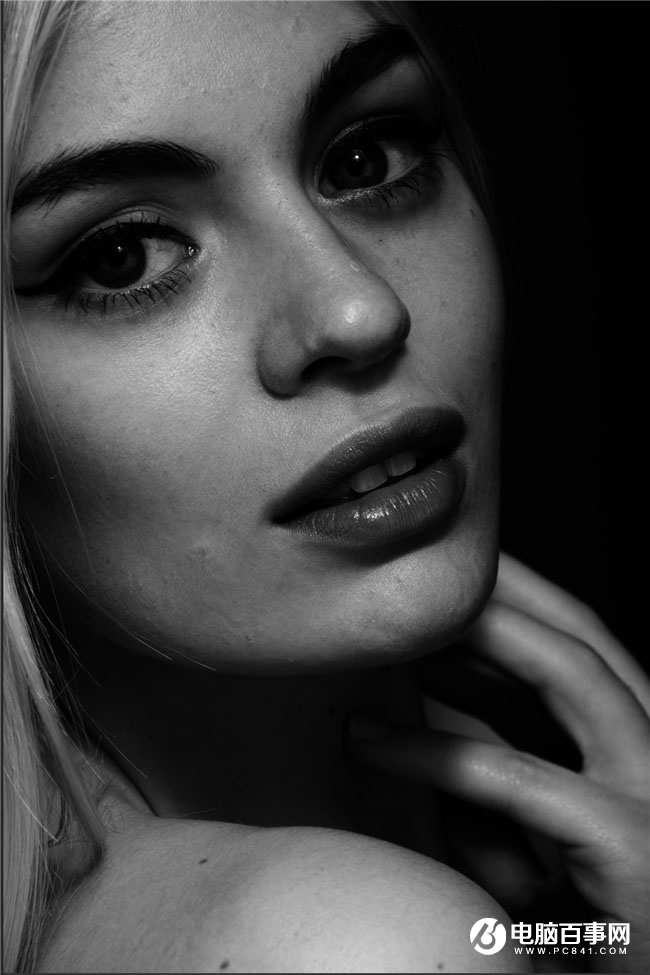
3、我们可以发现这些区域的光影都非常乱,这些就是导致我们的片子脏、乱、花的主要原因,我们如何去处理好这些杂乱的光影,让我们的片子看上去立体干净呢。
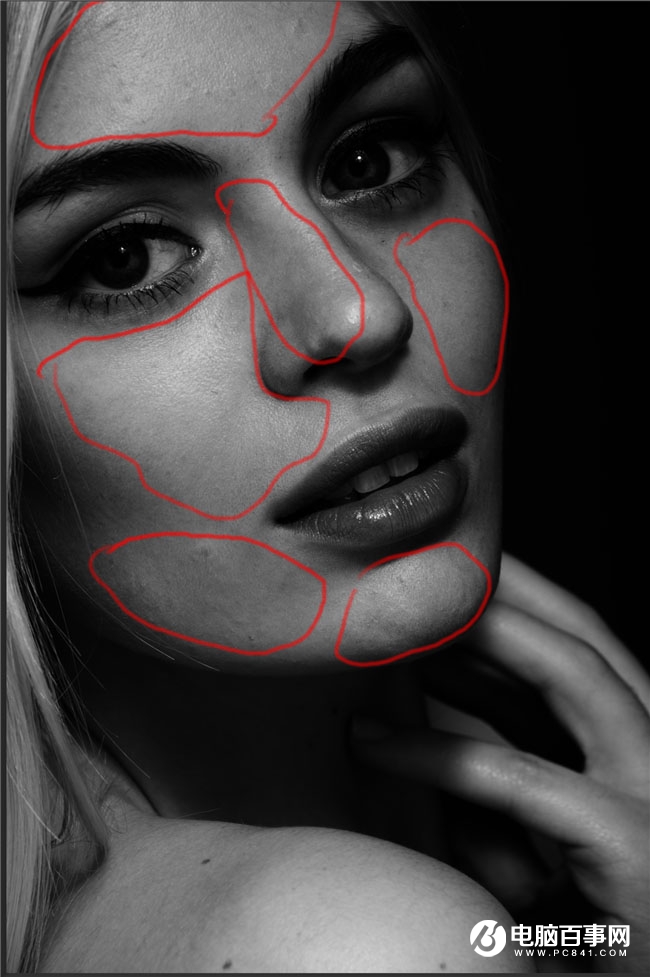
4、先我们要了解一张人脸是由骨骼、肌肉、皮肤组成的,三者相互关联着。
骨骼支撑着高光点,肌肉把主要的骨骼做着连接和填充,而皮肤是最表面的材质(也就是我们所说的质感)。如果你只修饰皮肤的表面,不注重骨骼点跟肌肉走向,那你的图片就会乱成一团。
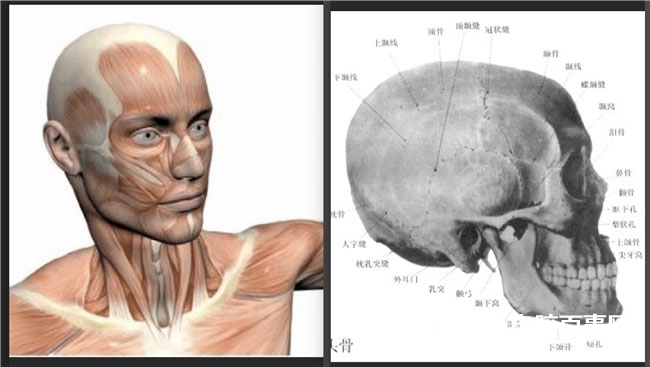
5、我们首先要去分析人物的骨骼,去找到几个重要结构的位置,我们结合着人物的头骨示例图来观察,这样比较一目了然!找到额头、颧骨、嘴巴、下巴以及下颚骨。
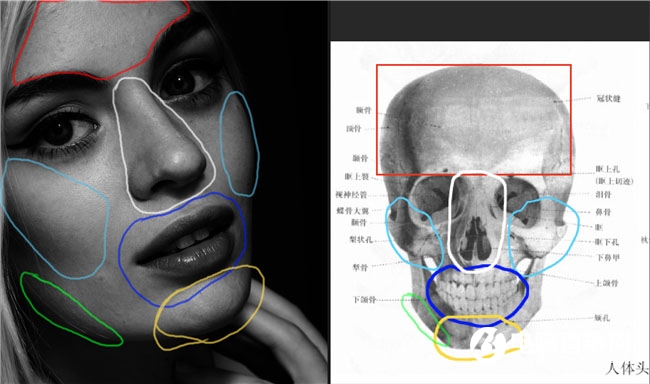
6、我们说过,肌肉起着重要骨骼的连接作用,那我们来观察一下肌肉的走向【ps:如果用图章顺着肌肉走向来修图,不会修花哦,新手例外】。当你修图的时候,脑海里能模拟出这些深藏在皮肤下的肌肉走向,你就不会再乱涂一气了,你就会知道哪些地方是凹下去的,哪些地方是凸出来的,下面我们依旧结合着图片来讲解。
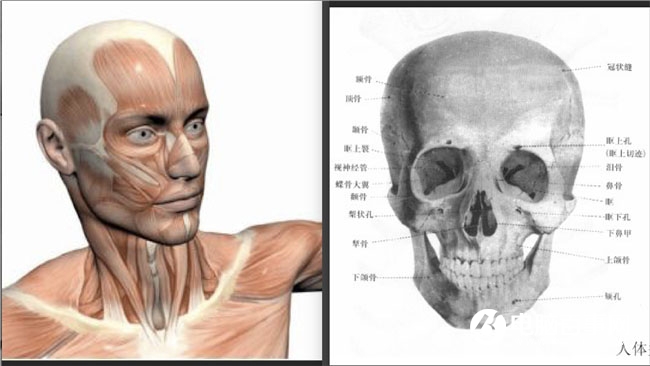
7、先去掉图片上大的瑕疵。
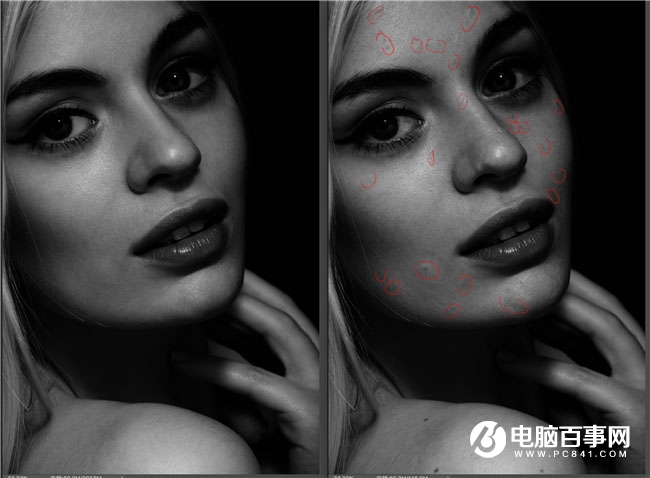
8、从额头开始,额头的形状有一个弧度,我们要把影响修图的元素化解掉【这里我用的是中性灰,方法不限】,所谓天庭饱满,指的就是中间凸两边慢慢下滑,根据每个人的额头不同,我们就从左到右的做一个过渡就可以了,没必要非得把平额头改成椭圆形。





